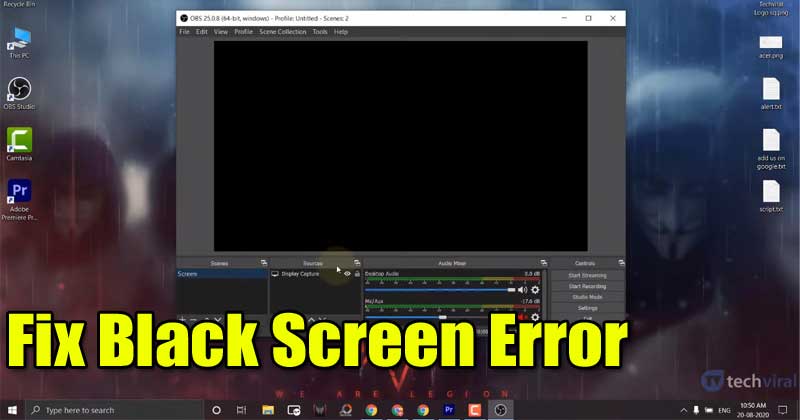Το OBS (Open Broadcast Software) είναι ένα διάσημο και εύχρηστο πρόγραμμα ροής και εγγραφής για υπολογιστές Windows, macOS και Linux. Το σπουδαίο πράγμα για Ανοίξτε το λογισμικό εκπομπής είναι ότι σας επιτρέπει να εγγράψετε την οθόνη και τον ήχο του υπολογιστή σας.
Σας επιτρέπει να μεταδίδετε ζωντανές ροές σε δημοφιλείς πλατφόρμες ροής όπως το YouTube, το Twitch κ.λπ. Οι παίκτες χρησιμοποιούν ευρέως το λογισμικό για να μεταδίδουν τα βίντεό τους για παιχνίδια. Το OBS διευκολύνει τη λήψη του παραθύρου σας και όλα αυτά μπορούν να ρυθμιστούν με λίγα μόνο κλικ. Ωστόσο, ορισμένοι χρήστες ανέφεραν ότι αντιμετωπίζουν πρόβλημα μαύρης οθόνης κατά την εγγραφή μιας οθόνης.
Τι είναι το OBS Studio Black Screen Error;
Το ζήτημα της μαύρης οθόνης του παραθύρου OBS Capture δεν είναι κάτι νέο. Οι χρήστες ανέφεραν ότι αντιμετωπίζουν το πρόβλημα της μαύρης οθόνης κατά τη λήψη βίντεο από το παράθυρο του Chrome. Μερικοί χρήστες είπαν επίσης ότι αντιμετωπίζουν το ίδιο πρόβλημα ενώ προσπαθούν να καταγράψουν ή να μεταδώσουν βίντεο από τα παιχνίδια τους.
Το σφάλμα μαύρης οθόνης μπορεί να προκύψει για διάφορους λόγους, που κυμαίνονται από ζητήματα συμβατότητας έως παρεμβολές από τις κάρτες γραφικών. Μπορεί να συμβεί κατά την εγγραφή του παραθύρου Chrome κατά τη μετάδοση ή κατά την εγγραφή της κανονικής οθόνης των Windows.
Συνδεθείτε στην ομάδα DirectVortex.gr στο Viber
PIA VPN | Το #1 Πιο Έμπιστο VPN Στην Ελλάδα | Απόκτησε 2 έτη + 2 μήνες δωρεάν με 1.85€/μήνα
Διαβάστε επίσης : εγγραφής οθόνης για Windows
Πως να διορθώσετε την μαύρη οθόνη των Windows 11
Ευτυχώς, η οθόνη OBS Display Capture Black μπορεί να διορθωθεί. Δεν χρειάζεται να εγκαταστήσετε κάποιο εργαλείο τρίτου κατασκευαστή για να διορθώσετε το σφάλμα. Λοιπόν, ας δούμε την καλύτερη μέθοδο για να διορθώσετε το σφάλμα μαύρης οθόνης OBS Display Capture,
1. Εκτελέστε το OBS ως διαχειριστής
Είναι πιθανό το OBS να έχει αποκλειστεί από την πραγματοποίηση αλλαγών στον υπολογιστή σας, γι’ αυτό λαμβάνετε το μήνυμα σφάλματος.
Για να διορθώσετε αυτό το πρόβλημα, πρέπει να εκτελέσετε το OBS ως διαχειριστής. Απλώς, κάντε δεξί κλικ στο εικονίδιο του OBS Studio και επιλέξτε Εκτέλεση ως διαχειριστής.
Αυτό θα εκτελέσει το OBS ως διαχειριστής και πιθανώς θα διορθώσει το μήνυμα σφάλματος.
2. Απενεργοποιήστε το πρόγραμμα σε διένεξη
Το OBS χρησιμοποιείται για εγγραφή και ζωντανή ροή, αλλά μπορεί περιστασιακά να αντιμετωπίσει προβλήματα λόγω λογισμικών τρίτων.
Συγκεκριμένα προγράμματα ενδέχεται να εμποδίζουν το OBS από τη λήψη ή τη ζωντανή ροή.
Επομένως, πρέπει να ανοίξετε το Task Manager και να εντοπίσετε το πρόγραμμα που έρχεται σε διένεξη με την εγγραφή του παιχνιδιού OBS. Εάν μπορείτε να αναγνωρίσετε το πρόγραμμα, κάντε δεξί κλικ πάνω του και επιλέξτε Τέλος εργασίας.
3. Αλλάξτε την Προτίμηση γραφικών για το OBS Studio
1. Αρχικά, ανοίξτε το μενού Έναρξη και αναζητήστε Ρυθμίσεις γραφικών. Ανοίξτε τις ρυθμίσεις γραφικών από τη λίστα.
2. Τώρα κάντε κλικ στο κουμπί Αναζήτηση πίσω από το Επιλέξτε μια εφαρμογή για να ορίσετε την προτίμηση.
3. Τώρα, πρέπει να περιηγηθείτε στο αρχείο εκκίνησης obs. Απλώς κατευθυνθείτε στο φάκελο εγκατάστασης και επιλέξτε το obs64.exe αρχείο. Εάν χρησιμοποιείτε υπολογιστή 32-bit, επιλέξτε το obs32.exe αρχείο.
4. Η εφαρμογή θα προστεθεί στη λίστα προτιμήσεων. Κάνε κλικ στο Επιλογές .
5. Στο επόμενο αναδυόμενο παράθυρο, επιλέξτε το Εξοικονόμηση ενέργειας και κάντε κλικ στο κουμπί «Αποθήκευση».
6. Τώρα, επανεκκινήστε το OBS Studio και επιλέξτε το Λήψη οθόνης επιλογή. Δεν θα βλέπετε πια τη μαύρη οθόνη.
Αυτό το άρθρο εξηγεί πώς να διορθώσετε το σφάλμα OBS Display Capture Black Screen. Ελπίζω να σας βοήθησε και μοιραστείτε το με τους φίλους σας.